win10鼠标点击没反应怎么办 win10鼠标点击无反应如何解决
更新时间:2023-12-11 09:54:49作者:qiaoyun
我们操作电脑的时候都是离不开鼠标的,只是使用时间长了,多少也会遇到一些问题,比如近日有不少iwn10系统小伙伴就遇到鼠标点击没反应的情况,导致动不了无法正常使用,遇到这样的问题该怎么办才好呢,不用担心,本文这就给大家介绍一下win10鼠标点击无反应的详细解决方法。
方法如下:
1、首先我们先把鼠标从电脑上拔下来,重新插一下,确定一下会不会是鼠标接触不良的情况。如果重新插了鼠标之后还是没有任何反应的话,我们用键盘上的方向键选择计算机,然后按下菜单键,继续使用方向键训责“管理”,然后敲击回车。
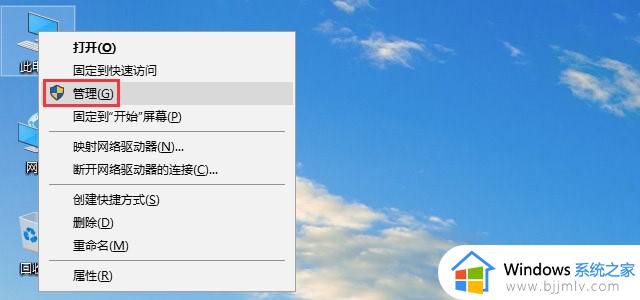
2、出现计算机管理页面,我们继续使用方向键点击“设备管理器”。然后敲击回车键,如下图所示操作方式选中“鼠标和其他指针设备”,接着敲击方向键使其展开后选中鼠标驱动,然后敲击回车键。
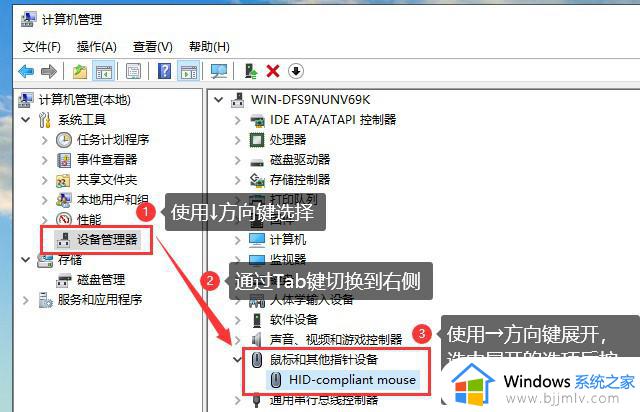
3、出现新页面之后,我们敲击快捷键“Ctrl+Tab”使页面切换成“驱动程序”选项,接着使用Tab键切换选择“更新驱动程序”。更新之后,我们重启电脑看下鼠标是否已恢复正常。
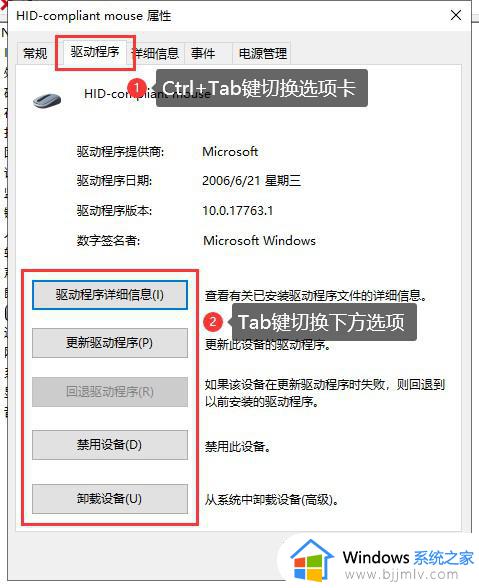
如果经过以上一系列的操作,win10系统鼠标仍然无法使用。处在失灵状态,有可能就是鼠标的本身出现了问题,这时候小编建议更换一个鼠标试一下。
以上给大家介绍的就是win10鼠标点击没反应的详细解决方法,如果你有遇到了一样的问题,可以学习上述方法步骤来进行解决吧。
win10鼠标点击没反应怎么办 win10鼠标点击无反应如何解决相关教程
- win10开始菜单点击无反应怎么办 win10鼠标点击开始没反应解决方法
- win10鼠标能动但是无法点击怎么回事 win10鼠标能但是点击无反应如何解决
- win10点击设置没有反应怎么办 win10设置点击没反应解决方法
- win10系统点击任务栏图标没反应怎么办 win10点击任务栏无反应的解决办法
- win10点任务栏没反应怎么办 win10点击任务栏无反应的解决办法
- win10点击桌面图标没反应怎么办 win10点击桌面图标没有反应解决方法
- win10喇叭图标点击无反应怎么办 win10喇叭点击没反应如何修复
- win10工具栏点了没反应怎么办 win10工具栏点击没反应如何处理
- win10右键点击桌面图标没反应怎么办 win10右键点桌面图标没反应解决方法
- win10安全中心点击没有反应怎么办 如何解决win10安全中心点击没有反应
- win10如何看是否激活成功?怎么看win10是否激活状态
- win10怎么调语言设置 win10语言设置教程
- win10如何开启数据执行保护模式 win10怎么打开数据执行保护功能
- windows10怎么改文件属性 win10如何修改文件属性
- win10网络适配器驱动未检测到怎么办 win10未检测网络适配器的驱动程序处理方法
- win10的快速启动关闭设置方法 win10系统的快速启动怎么关闭
win10系统教程推荐
- 1 windows10怎么改名字 如何更改Windows10用户名
- 2 win10如何扩大c盘容量 win10怎么扩大c盘空间
- 3 windows10怎么改壁纸 更改win10桌面背景的步骤
- 4 win10显示扬声器未接入设备怎么办 win10电脑显示扬声器未接入处理方法
- 5 win10新建文件夹不见了怎么办 win10系统新建文件夹没有处理方法
- 6 windows10怎么不让电脑锁屏 win10系统如何彻底关掉自动锁屏
- 7 win10无线投屏搜索不到电视怎么办 win10无线投屏搜索不到电视如何处理
- 8 win10怎么备份磁盘的所有东西?win10如何备份磁盘文件数据
- 9 win10怎么把麦克风声音调大 win10如何把麦克风音量调大
- 10 win10看硬盘信息怎么查询 win10在哪里看硬盘信息
win10系统推荐